Powerpoint、Word、Excel で使用する 6 つの優れたプロセス マッピングの例
プロセス マップ 特にビジネスラインにおいて重要な役割を果たします。プロセス マップは、チーム メンバーがそれらを明確に理解できるように、活動の流れとプロセスを示しています。そのため、このようなプロセス マッピングを提示する際には、正確なマップ内で明確で賢明で理解しやすい情報を提示することが不可欠です。このため、直感的に収集して準備しました プロセス マッピングの例 ビジネスまたはプロジェクト プロセス マッピング タスクで使用できます。さらに、説得力のある簡潔な地図を作成するための手順とヒントにも取り組みます。その上で、詳細を読み始めて、素晴らしい有用な情報で心を養う準備をしましょう!
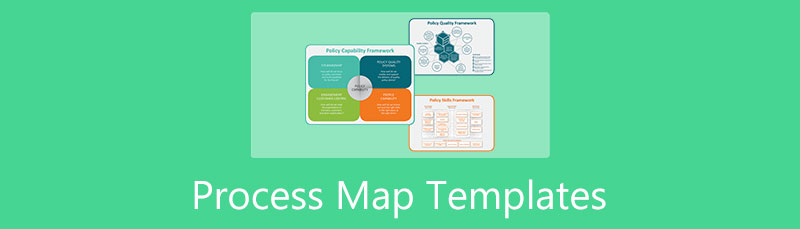
- パート 1. Powerpoint、Word、および Excel の優れたプロセス マッピングの例
- パート 2. 説得力のあるプロセス マップを作成するためのヒント
- パート 3. プロセス マップをオンラインで作成する方法
- パート 4. プロセス マップの作成に関する FAQ
パート 1. Powerpoint、Word、および Excel の優れたプロセス マッピングの例
1. PowerPoint のプロセス マップ テンプレート
PowerPoint は、Microsoft のスライド プレゼンテーション ソフトウェアとして広く知られています。このツールを使用してプレゼンテーションを作成する場合、多くのステンシルを使用できます。クリップ アート、アイコン、画像などのステンシルを使用して、フローチャート、図、地図を作成することもできます。したがって、以下のプロセス マップのサンプル テンプレートを見ると、PowerPoint がタスクにどのように役立つかがわかります。ただし、このソフトウェアは、プロセスに関しては他のソフトウェアよりも少し圧迫的かもしれません.それでも、反対の考えがある場合は、試してみてください。
例 1。
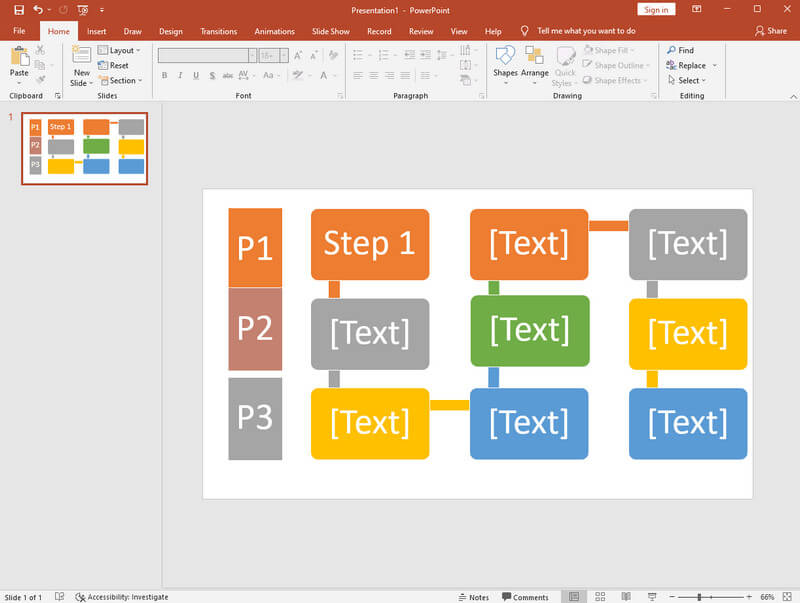
例 2。
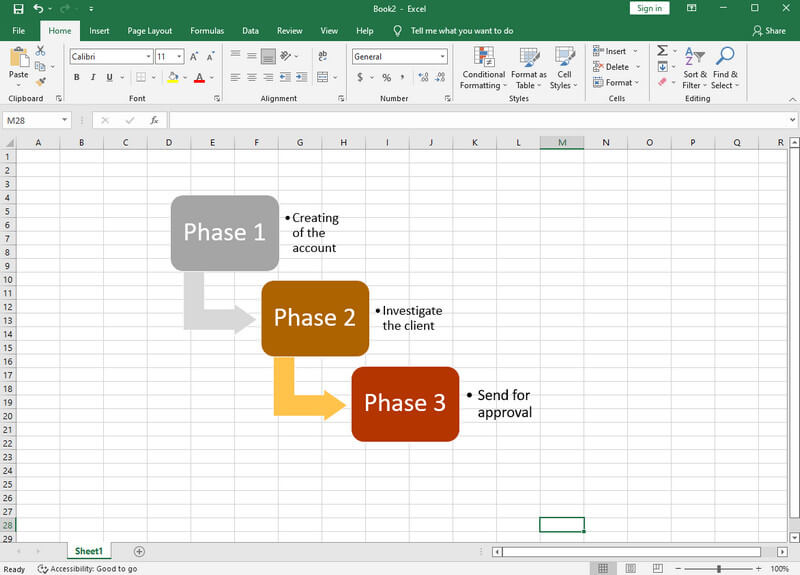
2. Word のプロセス マップ テンプレート
Word は、Microsoft のもう 1 つの強力で一般的に使用されるオフィス スイートです。さらに、このドキュメンテーション用のソフトウェアは、PowerPoint と同様に、素晴らしいプロセス マップを作成するのに最適な、非常に多くの要素をユーザーに提供します。 Word では、ユーザーが SmartArt 機能でカスタマイズされたテンプレートを使用するか、最初から作成することができます。いずれにせよ、自分の考えや好みから、必要な種類のプロセス マップを作成することができます。 Word はプロセス マップを作成するための最良の選択肢の 1 つです。この種のマップは本質的に要求が少ないからです。
一方、Word は、サブスクリプションを使用しない限り、無料のプロセス マップ テンプレートを提供しません。それ以外の場合は、以下のサンプルに従って自由にコピーしてください。
例 1。
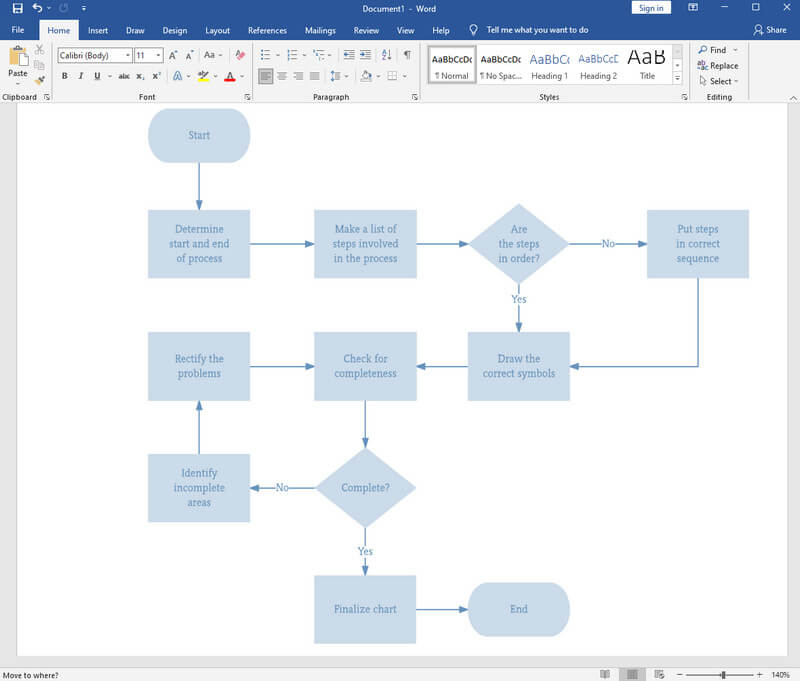
例 2。
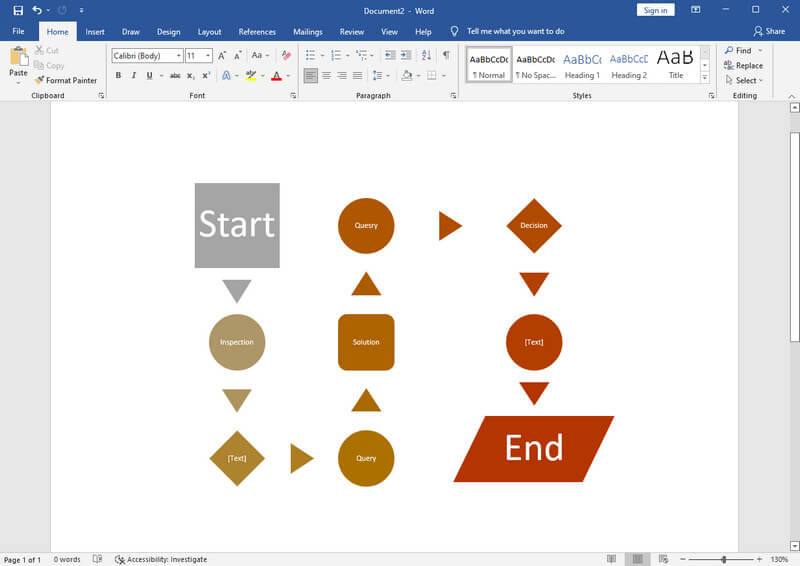
3. Excel のプロセス マップの例
Microsoft Office ファミリの例を完成させるために、Excel のサンプルに従うことができます。はい、この表計算ソフトウェアもその仕事を行うことができますが、意図的に計算するように作られています。最も人気のあるオフィス プログラムの一部として、Excel には SmartArt 機能もあり、さまざまなマップ、フローチャート、図などを簡単に作成できます。 Excel はそのインターフェイス上にセルを表示するため、ユーザーは単純な手順をゼロから作成する際に利点と見なします。ただし、Word とは異なり、Excel でプロセス マップ テンプレートを作成するには時間がかかりますが、PowerPoint ほど簡単ではありません。
例 1。
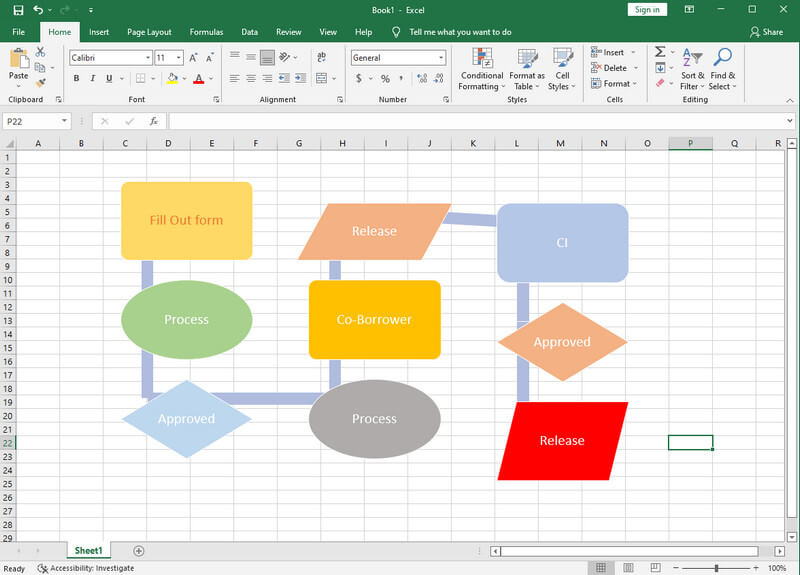
例 2。
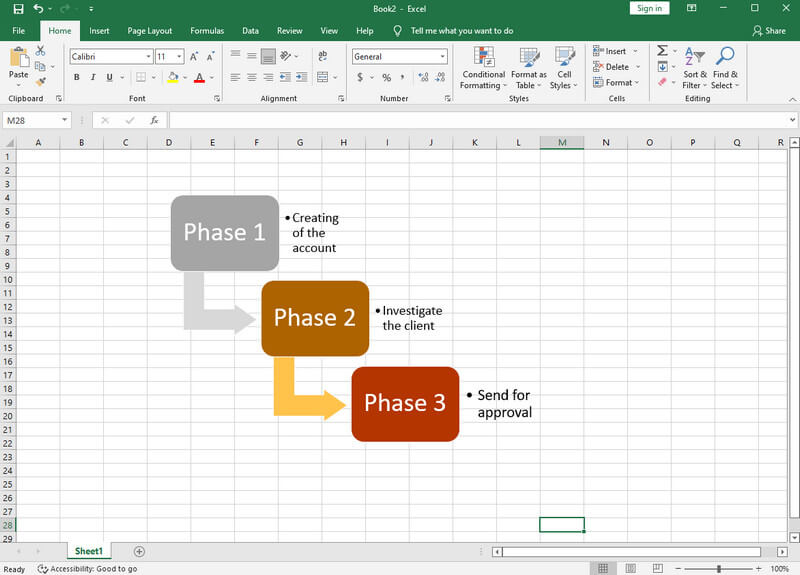
パート 2. 説得力のあるプロセス マップを作成するためのヒント
説得力のある効率的なプロセス マップを作成するには、いくつかのことを覚えておく必要があります。
1. マッピングする必要があるプロセスを特定する.プロセス マップを作成する際には、売上と顧客に大きな影響を与えるビジネス上の要因に焦点を当てることを検討する必要があります。
2.関係者または従業員を特定する.関係者を集め、考えている問題と解決策をまとめます。プロセス マップ テンプレートを作成する前に、人々と話す必要はないことに注意してください。最初にマップを特定して完成させるのが常に最善です。
3. シンボルを使用して要素を提示する.プロセス マップを説得力のあるものにするために、各コンポーネントの適切な記号に従ってください。
4. 言葉遣いを簡潔にする.プロセス マップをチームに提示しようとしているので、わかりやすい言葉を使用してください。これは、彼らの混乱を避けるためです。
5. 色の違いを利用する.これは、チームに重要な詳細を覚えさせる優れた方法でもあります。重要な情報が心に残るような色を使用してください。
パート 3. プロセス マップをオンラインで作成する方法
お使いのデバイスに Microsoft Office スイートを購入する余裕がない場合は、無料のプロセス マップ テンプレートをオンラインで作成してください。これに沿って、最も簡単で最高のエクスペリエンスと次のような出力を提供するオンライン ツールを選択してください。 MindOnMap.この印象的なプロセス マップ メーカーは、どのユーザーにも合うように設計されているため、経験豊富なマップ メーカーであろうと初心者であろうと、そのインターフェイスとナビゲーションをすぐに理解できます。さらに、ドキュメントやリンクの挿入、タグ付けなど、プロセス マッピングで最もよく使用される独自の機能と、簡単な共有、自動保存、スムーズなエクスポート機能を楽しむことができます。
これらの素晴らしい属性に加えて、色、フォント、形状、背景、スタイル、アイコンなど、プロセス マップ テンプレートに風味を加えるためのアクセス可能な要素があります。したがって、この優れたマッピング ツールを使用しない理由はありません。そうは言っても、次は次の方法を学びましょう。 プロセスマップを作る 以下の詳細な手順でオンラインで。
MindOnMap の公式 Web サイトにアクセスし、 オンラインで作成 タブ。最初にログイン ページが表示されるので、電子メールを使用してサインインする必要があります。プロセス マップをオフラインで作成したい場合は、 無料ダウンロード プログラムをインストールします。

別のウィンドウに移動し、[新規] タブをクリックして、プロセス マップのテンプレートを選択します。
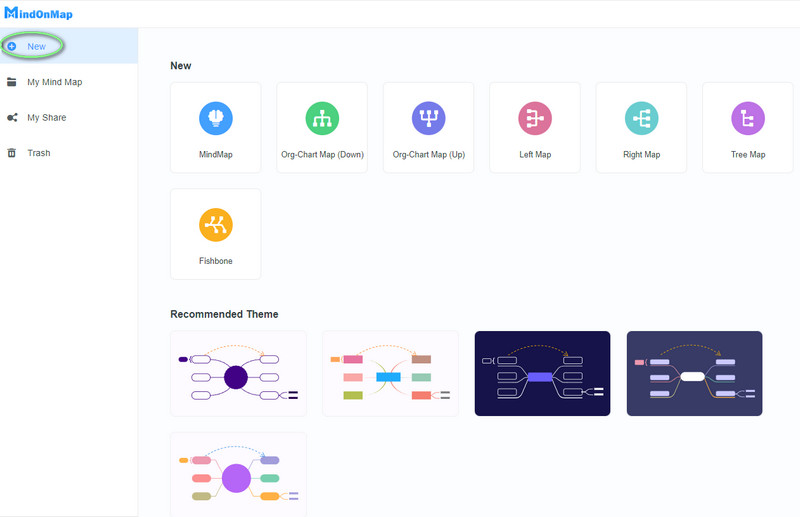
メイン インターフェイスに到達したら、マップでの作業を開始します。ノードを追加するには、 タブ キーボードのキー。次に、ノードのベースを好みの位置に移動してカスタマイズします。また、このツールには、カスタマイズに役立つホットキーが用意されています。
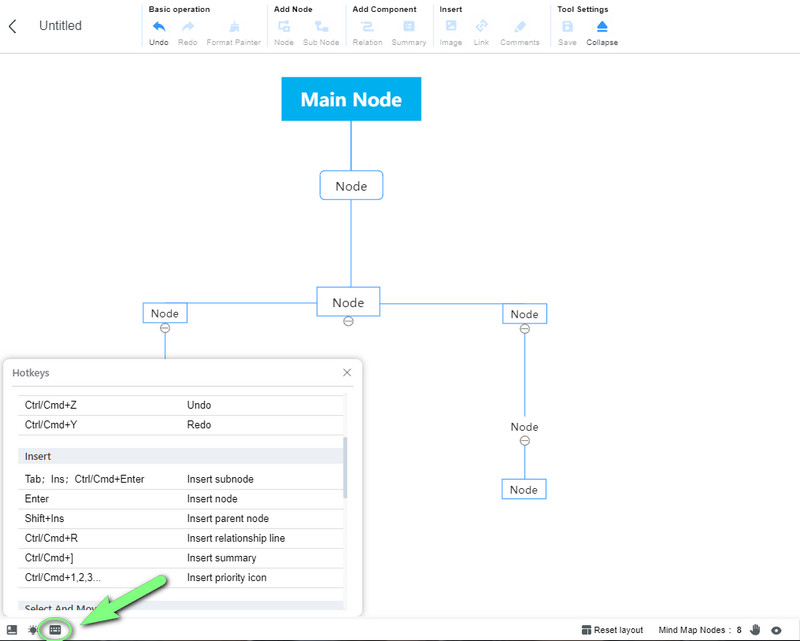
ここで、プロセス マップの基本的な基準を満たすようにマップを調整してみましょう。ただし、最初にノードに適切なラベルを付けてから、ノードの色と形状を変更します。メニューへ バー、そしてタスクに取り掛かりましょう。スタイルをクリックし、 形 と 色.
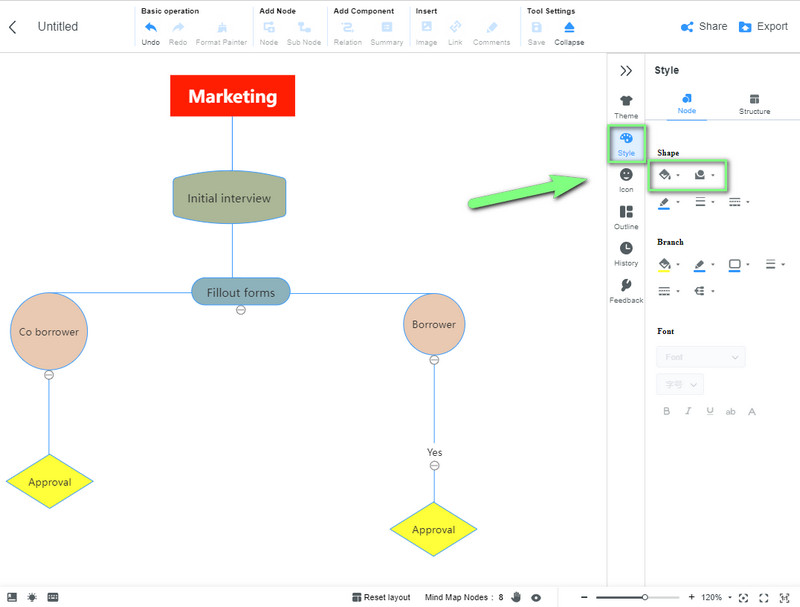
このツールが持つ最高の属性の 1 つは、ユーザーがプロセス マップ テンプレートを無料で共有できることです。インターフェースの右上にある共有ボタンを押して、共有選択を設定して試してみてください。
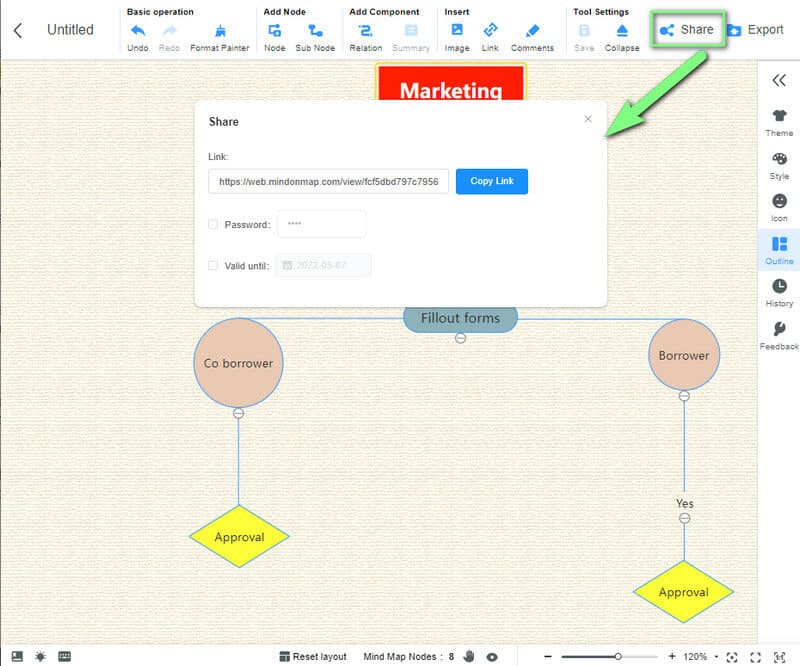
最後に、 書き出す ボタンをクリックして、マップをデバイスに保存します。このツールは、ファイルに使用できる複数の形式を提供します。利用可能な形式のいずれかを選択すると、ファイルがすぐにダウンロードされます。
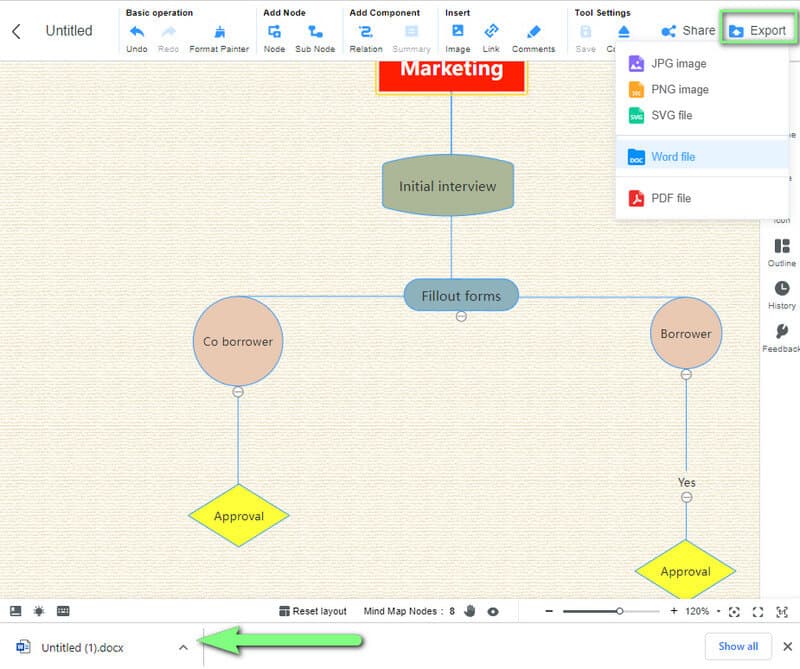
パート 4. プロセス マップの作成に関する FAQ
プロセス マップを PDF ファイルで作成するにはどうすればよいですか?
使用するプロセス マップ メーカーによって異なります。上記の形式をサポートしていないマップ メーカー ツールもありますが、MindOnMap のようにサポートしているツールもたくさんあります。実際、PDF の他に、Word、JPG、SVG、および PNG の出力形式もサポートしています。
Excel で部門横断的なプロセス マップ テンプレートを作成できますか?
はい、サードパーティのツールを使用してビジュアライザーの図を作成する限り。しかし、Excel だけでは、機能横断的なプロセス マップを作成することはできません。
プロセス マップのひし形の意味は何ですか?
ひし形は、プロセス マップの主要なシンボルの 1 つです。プロセスで必要な決定を示します
結論
この記事で紹介する 6 つの例は、最初に最適なテンプレートです。ただし、Windows ではなくコンピューター デバイスを使用していて、上記の Microsoft プログラムを入手できなかった場合は、最高のオンライン マッピング ツールを自由に使用して、最も精巧なビジネス プロセス マッピングの例を作成してください。そして、使いやすいツールをお勧めします - MindOnMap.










